Мовна панель на панелі завдань є важливою функцією для будь-якого користувача, який використовує свій комп’ютер для введення в будь-який мовою, відмінною від англійської, де вони можуть змінити мову введення, просто налаштувавши налаштування з Панель завдань. Але іноді мовна панель може відсутня на панелі завдань через деякі помилки реєстру або через пошкоджені файли на вашому диску. Якщо ви зіткнулися з цією проблемою на своєму комп’ютері, не хвилюйтеся. У нас є кілька виправлень, які вирішать проблему. Але перед тим, як рухатись уперед за рішеннями, спробуйте ці початкові обхідні шляхи, які допоможуть вам.
Початкові обхідні шляхи–
1. Якщо ви вперше стикаєтесь із цією проблемою на своєму комп'ютері, Перезапустіть комп'ютера та після перезавантаження перевірте, чи не виникає у вас знову та сама проблема.
2. Перевірте, чи очікують оновлення для Windows 10 на вашому пристрої. Якщо якесь оновлення очікує на розгляд, оновіть Windows.
Якщо все одно, ви не можете знайти мовну панель на панелі завдань, перейдіть за цими рішеннями -
3. Натисніть CTRL + Shift + Esc клавіші разом із клавіатури та відкрийте диспетчер завдань. Тепер знайдіть Завдання Microsoft IME і клацніть правою кнопкою миші та закінчте їх.
4. Клацніть правою кнопкою миші на панелі завдань і виберіть кнопку Показати сенсорну клавіатуру, щоб з'явився галочка.
Виправлення-1 Увімкнення мовної панелі в налаштуваннях-
Ви можете ввімкнути мовну панель вручну з меню Налаштування на вашому пристрої. Виконайте ці кроки, щоб увімкнути мовну панель
1. Клацніть на поле пошуку поруч із піктограмою Windows і введіть “мовна панель", А потім натисніть"Використовуйте мовну панель робочого столу, коли вона доступна“.
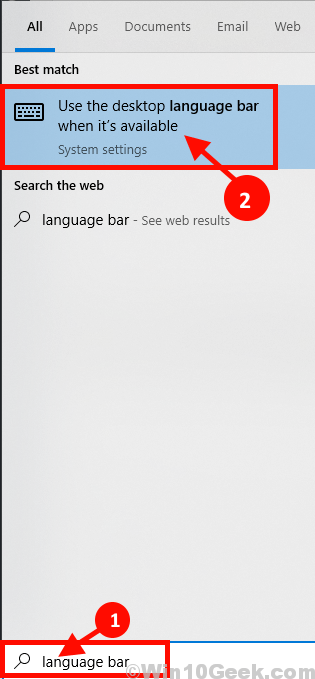
2. Зараз, у Налаштування вікно, перевірити варіант, “Використовуйте мовну панель робочого столу, коли вона доступна“.
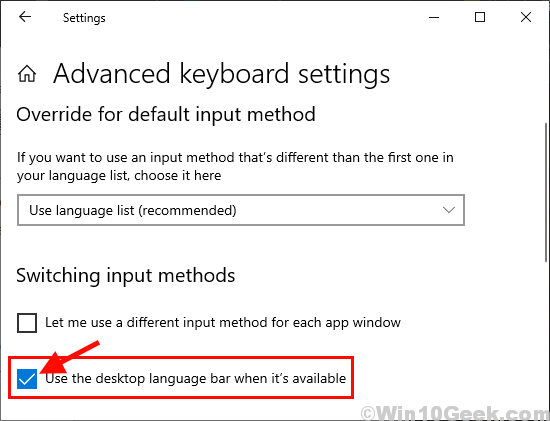
3. Тепер, трохи нижче цього, натисніть на Параметри мовної панелі.
4. Вибирайте Закріплено на панелі завдань варіант.
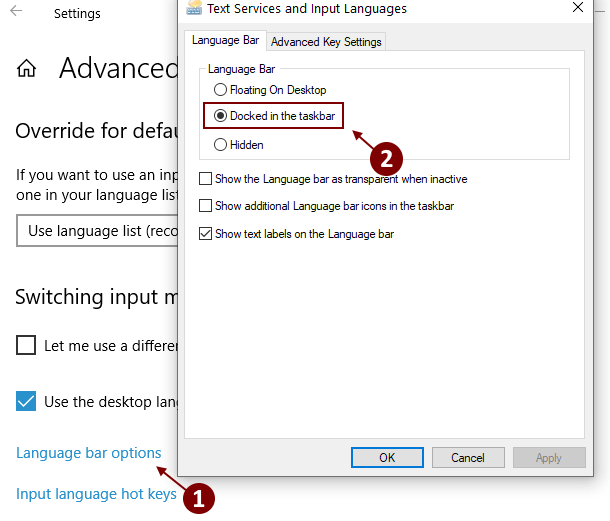
Закрити Налаштування вікно.
Перевірте на робочому столі, чи знайдете ви мовну панель.
Виправлено-2 Повторно ввімкнути мовну панель за допомогою редактора реєстру
Ви можете ввімкнути мовну панель, просто додавши значення до реєстру в Редактор реєстру. Виконайте ці кроки, щоб знову ввімкнути мовну панель за допомогою Редактор реєстру.
Але перед тим, як переходити до сходинок, вам слід створити файл точка відновлення системи на вашому комп’ютері. Якщо щось піде не так, ви можете виконати відновлення системи на своєму пристрої.
1. Біжи вікно можна відкрити, натиснувши клавішу Windows іР.”Клавіші разом.
2. Відкривши, введіть “Regedit“. Нарешті, натисніть на “гаразд“.

3. Тепер на лівій панелі Редактор реєстру вікно, перейдіть до цього місця-
HKEY_LOCAL_MACHINE \ SOFTWARE \ Microsoft \ Windows \ CurrentVersion \ Run
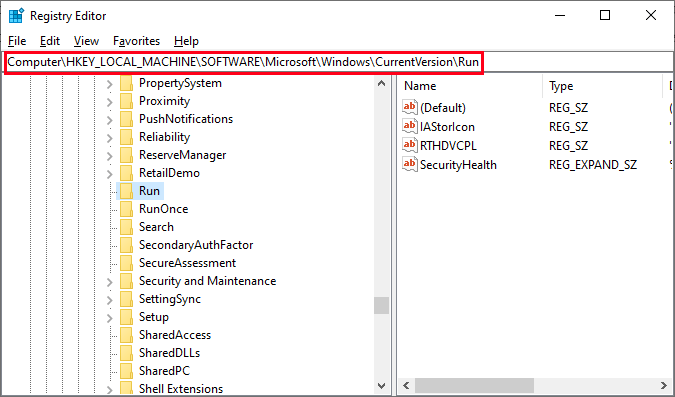
4. У правій частині клацніть правою кнопкою миші на будь-якому порожньому місці та натисніть на новий, а потім створіть новий Значення рядка.
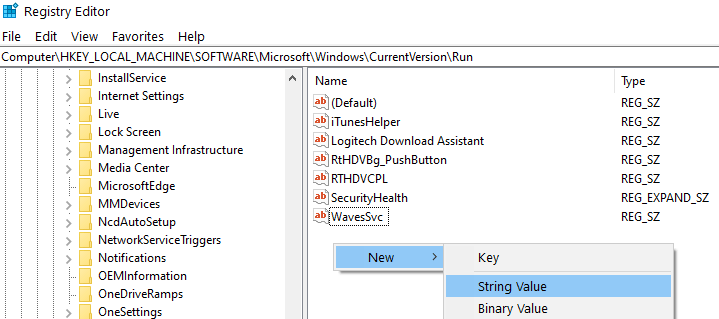
4. Тепер натисніть "Нове значення # 1"І перейменуйте його як"CTFMON“.
5. Зараз, подвійне клацання на “CTFMON”
6. скопіюйте та вставте цей шлях під опцією “Дані про значення“.
"ctfmon" = "CTFMON.EXE"
7. Нарешті натисніть "гаразд”, Щоб завершити процес.
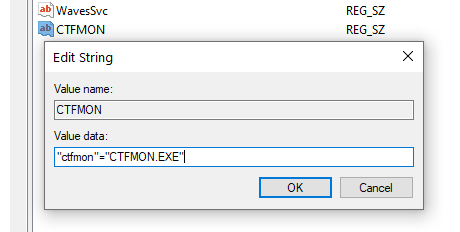
Закрити Редактор реєстру вікно.
Зараз, перезавантажити комп'ютера. Після перезавантаження комп'ютера перевірте, чи можете ви знайти мовну панель праворуч на панелі завдань.
Fix-3 Запустіть Sfc та Chkdsk через командний рядок
Іноді деякі пошкоджені файли або системні помилки на жорсткому диску можуть зникнути з панелі завдань на мовній панелі. Щоб перевірити наявність пошкоджених файлів та системи Windows, запустіть сканування SFC разом із контрольним диском.
1. В Пошук введіть “cmd“.
2. Тепер, що вам потрібно зробити, це клацнути правою кнопкою миші на “cmd", А потім натисніть"Запустити від імені адміністратора“.

2. Тип ” sfc /scannow" в Командний рядок вікно і вдарив Еnter.

[ПРИМІТКА–
Якщо тільки вищезгадана команда у вас не спрацювала, спробуйте цю команду -
Введіть “sfc / scannow / offbootdir = c: \ / offwindir = c: \ windows”І вдарив Введіть.

]
4. Введіть “CHKDSK / f / r ” і вдарив Введіть. Натисніть “Y”І вдарив Введіть. Перевірка диска буде виконана під час наступної перезавантаження вашого комп'ютера.

Перезапустіть комп'ютера.
Після перезавантаження комп'ютера перевірте, чи знайдете ви мовну панель на панелі завдань. Якщо проблема все ще існує, перейдіть до наступного виправлення.
Виправлення-4 Зміна налаштувань у текстових службах та мовах введення
Ви можете змінити налаштування мовної панелі в розділі Налаштування, що може вирішити вашу проблему.
1. Спочатку потрібно натиснути поле пошуку та ввести “мовна панель“.
2. Потім натисніть “Використовуйте мовну панель робочого столу, коли вона доступна“.
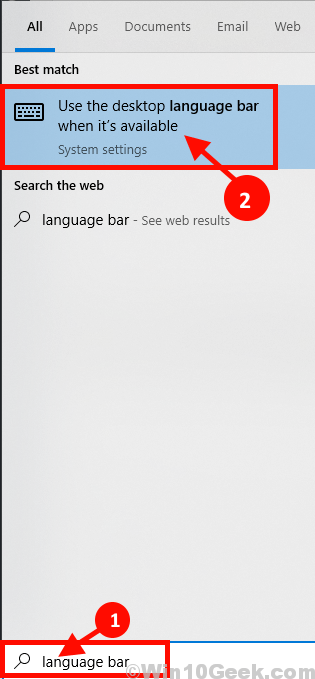
2. Зараз, у Налаштування вікно, перевірити варіант, “Використовуйте мовну панель робочого столу, коли вона доступна" і потім натисніть на “Параметри мовної панелі“.
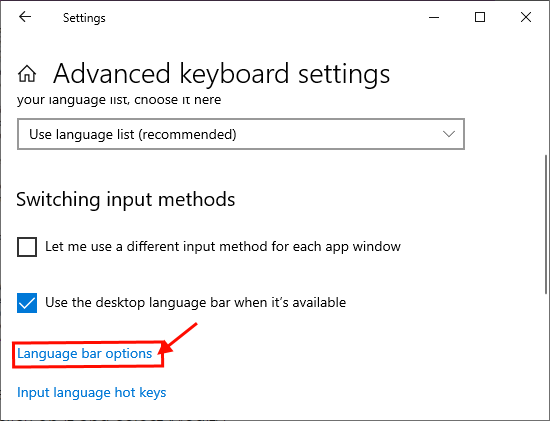
3. Зараз, у Текстові послуги та мови введення у вікні натисніть “Закріплено на панелі завдань"Та перевірте налаштування"Показати додаткові значки мовної панелі на панелі завдань”Та“Показувати текстові мітки на мовній панелі“. Тепер натисніть "Подати заявку”Та“гаразд”, Щоб зберегти налаштування на комп’ютері.
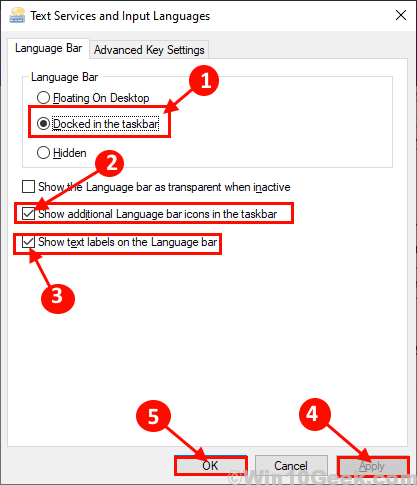
Закрийте Налаштування вікно. Перезавантажте комп’ютера та після перезавантаження перевірте, чи можна виявити мовну панель на панелі завдань.

![Виправлено: Windows 11 Media Creation Tool не працює проблема [ВИРІШЕНО]](/f/639f85734a7a47fa5288aa8f28c7e338.png?width=300&height=460)
